La actualización de una placa madre Asus es un proceso importante para mejorar el rendimiento de tu computadora. A medida que pasa el tiempo, las placas madre pueden volverse obsoletas y limitar el rendimiento de otros componentes, como la CPU y la memoria RAM. En este artículo, te guiaré a través del proceso de actualización de una placa madre Asus, paso a paso.
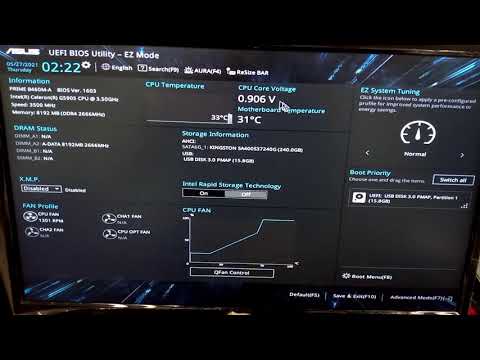
Investigación y compatibilidad
Antes de comenzar el proceso de actualización, es crucial investigar y asegurarse de que la nueva placa madre sea compatible con tu sistema existente. Debes verificar el socket del procesador, el tipo de memoria RAM compatible y los puertos de expansión disponibles. La página web oficial de Asus es una excelente fuente de información para obtener los detalles técnicos de los modelos de placas madre.
Recuerda: La actualización de la placa madre puede requerir otros cambios en tu sistema, como la actualización de la CPU o la memoria RAM. Asegúrate de tener en cuenta estos factores antes de realizar la compra.
Respaldo de datos
Antes de comenzar con la actualización, asegúrate de realizar una copia de seguridad de todos tus datos importantes. Puedes hacerlo utilizando un disco duro externo, una nube de almacenamiento o cualquier otro método de respaldo confiable. La actualización de la placa madre puede requerir la reinstalación del sistema operativo, lo que resultará en la pérdida de todos los datos almacenados en el disco duro.
Consejo: Además de los datos importantes, también es recomendable hacer una lista de los programas y controladores instalados en tu sistema actual. Esto te ayudará a reinstalar todo después de completar la actualización.
Desconexión de cables y componentes
Antes de abrir tu computadora y comenzar a trabajar en la actualización, asegúrate de apagarla y desconectar todos los cables de alimentación y periféricos. Retira la carcasa de la computadora con cuidado y localiza la placa madre actual. Desconecta todos los cables y componentes conectados a la placa madre, como la CPU, la memoria RAM, las tarjetas de expansión y los cables de alimentación.
Nota: Antes de desconectar cualquier componente, asegúrate de tomar nota de su ubicación y conexión para facilitar el proceso de reinstalación posterior.
Retirar la placa madre actual
Una vez que hayas desconectado todos los cables y componentes de la placa madre, puedes proceder a retirarla de la caja de la computadora. La placa madre estará asegurada con tornillos, por lo que necesitarás un destornillador para quitarlos. Retira la placa madre con cuidado y colócala en una superficie estática, como una bolsa antiestática, para evitar daños por electricidad estática.
Instalación de la nueva placa madre Asus
Antes de instalar la nueva placa madre Asus, asegúrate de verificar si necesita algún soporte o adaptador adicional para encajar correctamente en tu caja de la computadora. Coloca la nueva placa madre en la caja y alinea los orificios de montaje con los soportes correspondientes. Utiliza los tornillos suministrados para asegurar la placa madre en su lugar.
Importante: No aprietes demasiado los tornillos, ya que podrías dañar la placa madre.
Conexión de cables y componentes
Una vez que la nueva placa madre esté instalada, puedes comenzar a conectar los cables y componentes. Comienza con la CPU, asegurándote de alinear correctamente los pines y colocarla en su socket correspondiente. Luego, inserta los módulos de memoria RAM en los slots designados, asegurándote de que encajen correctamente.
Consejo: Consulta el manual de la placa madre y/o los esquemas de conexión para asegurarte de conectar correctamente todos los cables y componentes.
Encendido y configuración
Una vez que hayas conectado todos los cables y componentes, puedes volver a colocar la carcasa de la computadora y conectar los cables de alimentación y periféricos. Asegúrate de que todo esté correctamente conectado antes de encender la computadora. Una vez encendida, deberás configurar la BIOS para reconocer la nueva placa madre y los componentes conectados.
Nota: La configuración de la BIOS puede variar según el modelo de la placa madre Asus. Consulta el manual o el sitio web oficial de Asus para obtener instrucciones detalladas sobre cómo configurar la BIOS.
Consultas habituales
¿Puedo actualizar una placa madre Asus sin cambiar otros componentes?
Sí, es posible actualizar solo la placa madre sin cambiar otros componentes. Sin embargo, debes asegurarte de que la nueva placa madre sea compatible con el socket del procesador, la memoria RAM y los puertos de expansión existentes en tu sistema.
¿Necesito reinstalar el sistema operativo después de actualizar la placa madre?
Sí, es recomendable reinstalar el sistema operativo después de actualizar la placa madre. Esto se debe a que la nueva placa madre puede tener controladores y configuraciones diferentes a las de la placa madre anterior. La reinstalación del sistema operativo garantizará un funcionamiento óptimo y evitará conflictos de hardware.
¿Puedo reutilizar los componentes de mi placa madre anterior en la nueva placa madre Asus?
En la mayoría de los casos, puedes reutilizar los componentes de la placa madre anterior en la nueva placa madre Asus, siempre y cuando sean compatibles. Sin embargo, es posible que necesites adaptadores o soportes adicionales para encajar correctamente los componentes en la nueva placa madre.
Actualizar una placa madre Asus puede ser una excelente manera de mejorar el rendimiento de tu computadora. Sin embargo, es importante investigar y asegurarse de que la nueva placa madre sea compatible con tu sistema existente antes de realizar la compra. Además, debes realizar una copia de seguridad de tus datos importantes y seguir cuidadosamente los pasos de instalación y configuración. Si sigues estos pasos, podrás disfrutar de una computadora más potente y eficiente.
Si quieres conocer otros artículos parecidos a Cómo actualizar una placa madre asus: tutorial paso a paso puedes visitar la categoría Actualización.

